后悔将您认为有趣的视频上传到 Facebook?不用担心,您可以随时删除已上传到 Facebook 帐户的视频。您可以通过台式机和移动设备执行此操作,我们将向您展示如何操作。
在您的个人资料中找到视频,然后点击铅笔图标或三点按钮。
选择“删除视频”。
当提示确认时,选择“删除”。
请记住,您只能删除已上传到Facebook 帐户的视频;你不能删除别人的视频。此外,一旦您删除了视频,它就永远消失了,您将无法恢复。如果您想保留视频,请考虑下载 Facebook 数据的副本。
目录
从桌面版 Facebook
删除视频 从移动版 Facebook 删除视频
从桌面上的 Facebook 删除视频
要从您的桌面删除视频,首先,在您的计算机上启动网络浏览器并打开Facebook。如果您尚未登录,请在网站上登录您的帐户。
在 Facebook 的左上角,单击您的个人资料图标,然后选择您的个人资料。
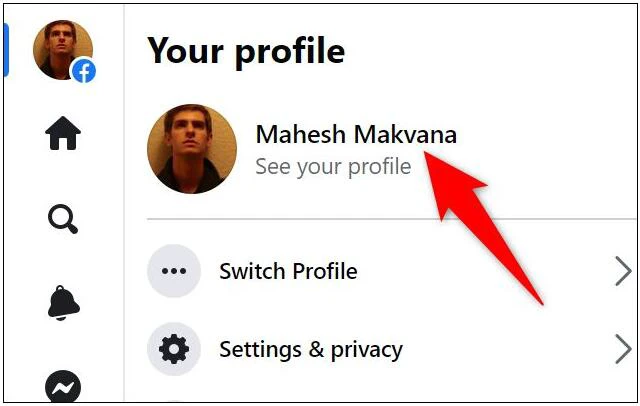
在您的个人资料页面上,从顶部的选项卡列表中选择“视频”选项卡。在“视频”选项卡上,找到要删除的视频。然后,在该视频的右上角,单击铅笔图标。
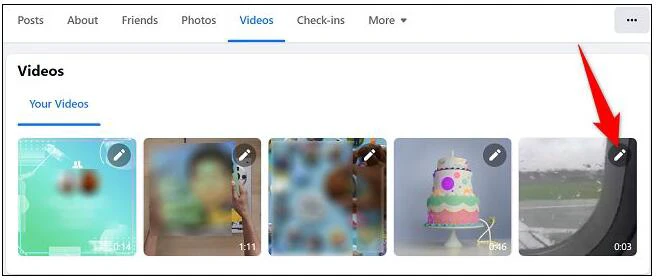
在打开的菜单中,选择“删除视频”。
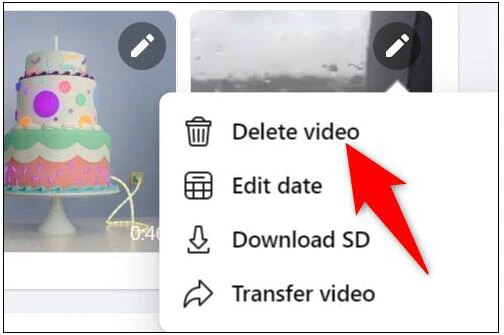
在提示中选择“删除”。
警告:一旦视频被删除,您将无法恢复,因此请确保您不会丢失视频。
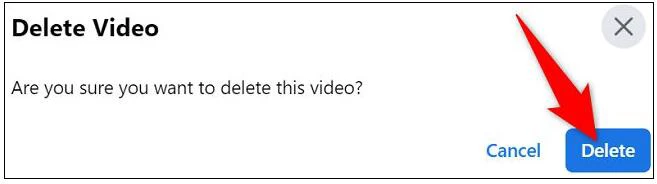
就是这样。您选择的视频现已从您的 Facebook 帐户中删除。
从移动设备上的 Facebook 删除视频
要从您的手机中删除视频,首先,在您的手机上启动 Facebook 应用程序。
在 Facebook 应用程序中,点击三个水平线。如果您使用Android 手机,您会在右上角看到这些行。在iPhone和iPad上,您会在右下角找到这些行。
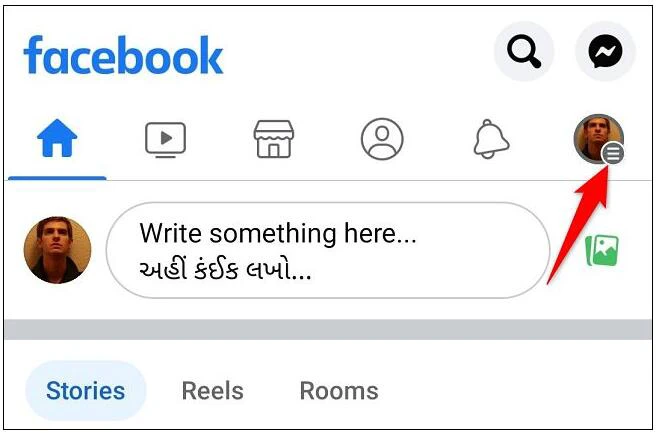
在“菜单”页面上,选择您的个人资料。
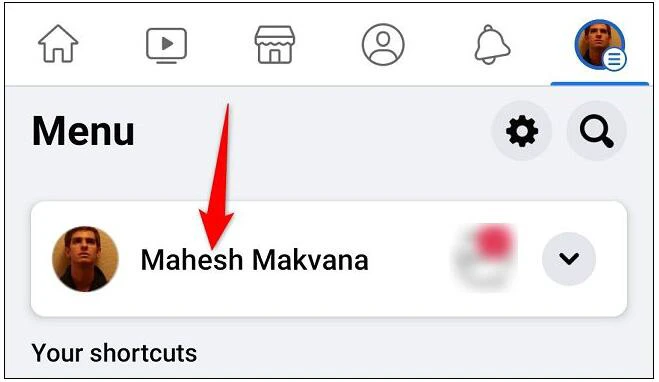
在个人资料页面上,向下滚动一点并选择“照片”。
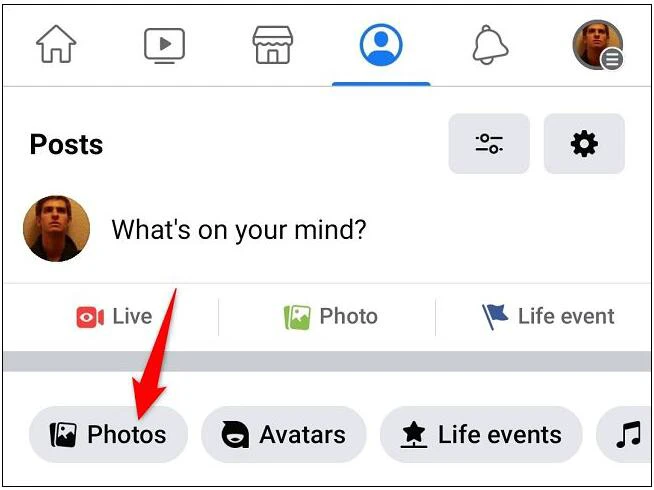
从顶部的选项卡列表中,选择“相册”选项卡。
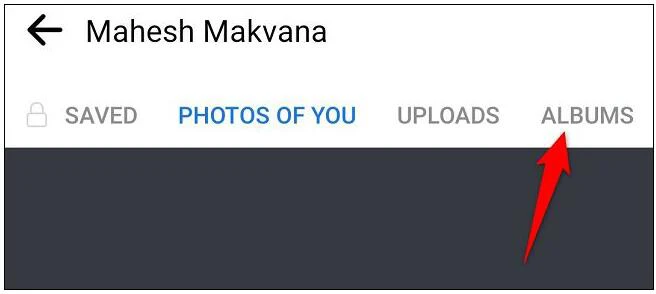
访问“视频”相册。
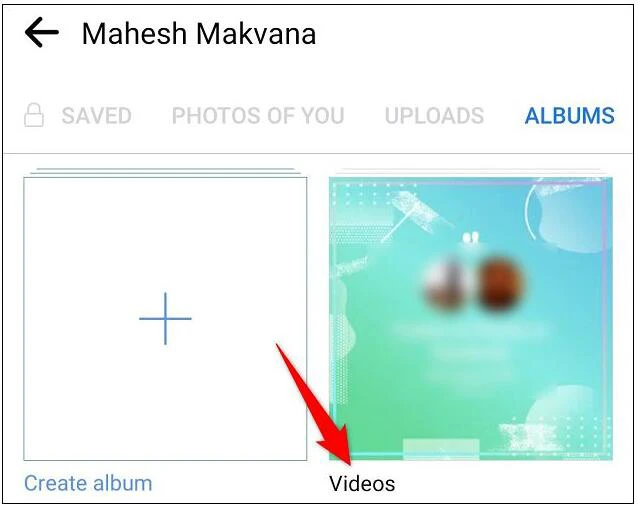
找到并选择您要删除的视频。当视频开始播放时,点击右上角的三个点。
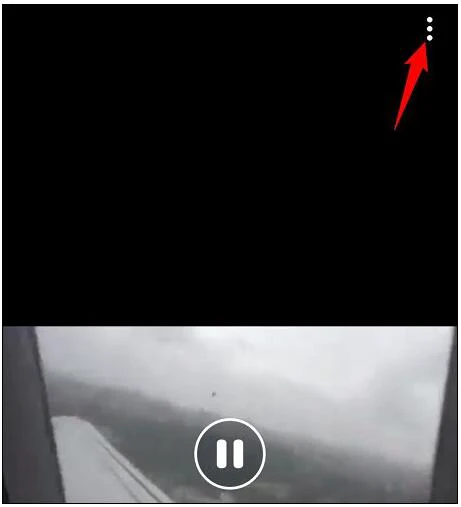
从打开的菜单中,选择“删除视频”。
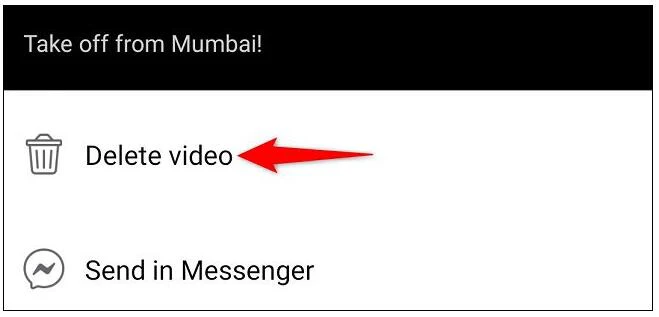
在提示中点击“删除”。
警告:您的视频将永远消失,因此请确保您确实想要这样做。
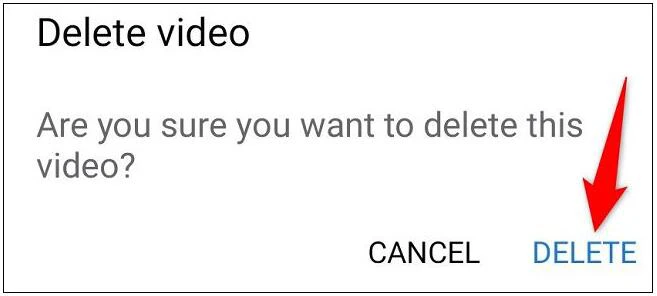
您选择的视频现在已从您的 Facebook 帐户中删除。你都准备好了。
如果您愿意,删除您的 Facebook 快拍和照片同样容易。


